Examen approfondi de Mac OS Sonoma - Fonctionnalités et téléchargement
La date de sortie de macOS Sonoma est le 26 septembre 2023, mais vous n'avez peut-être toujours pas mis à jour votre MacBook pour Mac OS SonomaCela fait environ 1 an que macOS Sonoma est sorti, mais vous ne savez peut-être toujours pas ce qu'il y a de nouveau dans macOS Sonoma. Vous avez peut-être déjà entendu dire que les mises à jour vers un nouvel iOS ou macOS épuiseraient votre appareil Apple plus rapidement, mais ce n'est pas vrai. Un nouveau système d'exploitation, tel que macOS Sonoma, n'augmentera pas la charge sur votre appareil.
Alors, vous souhaitez vous décider à mettre à jour vers macOS Sonoma pour améliorer votre expérience numérique ? Avant la mise à jour de macOS Sonoma, vous pouvez consulter cette brève introduction aux fonctionnalités, au téléchargement et à la compatibilité de macOS Sonoma !
CONTENU DE LA PAGE :
Partie 1 : Votre Mac peut-il exécuter macOS Sonoma ?
La compatibilité de macOS Sonoma est la première chose à vérifier avant de procéder à la mise à jour. En fonction des différentes catégories de Mac, les appareils pris en charge par Mac OS Sonoma ne doivent pas être plus anciens que :
MacBook Pro (13 pouces, 2018, quatre ports Thunderbolt 3), MacBook Air (Retina, 13 pouces, 2018), iMac (Retina 4K, 21.5 pouces, 2019), iMac Pro (2017), Mac mini (2018), Mac Studio (2022), Mac Pro (2019). Vous pouvez également vous rendre sur Assistance Apple pour voir les appareils spécifiques que macOS Sonoma peut prendre en charge.

Taille de la mise à jour de macOS Sonoma
La quantité de stockage que Mac OS Sonoma occupera est de 12 Go. Même si cela peut sembler important, macOS Sonoma est une mise à jour de petite taille par rapport aux autres versions de macOS. Cependant, vous devez vous assurer qu'il y a 25 Go d'espace libre sur votre Mac avant de vouloir installer la version macOS Sonoma, sinon il n'y aura plus de place pour votre utilisation normale.
Partie 2 : vérifier les fonctionnalités de macOS Sonoma
Vous savez maintenant si votre Mac peut prendre en charge Mac OS Sonoma. Alors, découvrez les nouvelles fonctionnalités que macOS Sonoma vous a apportées. En un mot, les nouvelles fonctionnalités de macOS Sonoma visent à améliorer l'efficacité et la commodité de votre travail ou de votre vie personnelle. Elles sont destinées à rendre un ordinateur Mac plus important dans le monde des affaires tout en améliorant l'interface soignée et jolie. Découvrez maintenant les nouveautés de macOS Sonoma.
Nouvel économiseur d'écran dans macOS Sonoma
Mac OS Sonoma propose une nouvelle fonctionnalité d'économiseur d'écran. Lorsque votre MacBook est inactif pendant un certain temps, vous pouvez voir le nouvel économiseur d'écran ou l'écran de verrouillage apparaître sur la version macOS Sonoma. La nouveauté est qu'il peut afficher un ralenti fond d'écran de verrouillage de paysages magnifiques du monde entier. En admirant les vues époustouflantes sur votre ordinateur macOS Sonoma, vous pouvez vous sentir détendu et revigoré pendant les intervalles de vos plans de travail.
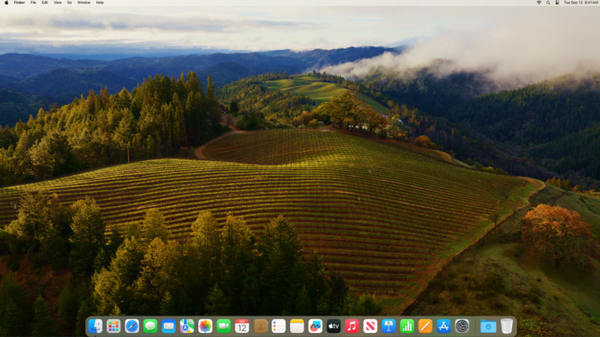
Cependant, macOS Sonoma vous propose cette nouvelle fonctionnalité, mais elle n'a pas pour but d'améliorer votre efficacité au travail. Au contraire, le fond d'écran animé de l'économiseur d'écran consommera plus de mémoire. Découvrez d'autres nouvelles améliorations que Mac OS Sonoma peut vous offrir !
Widgets sur le bureau avec macOS Sonoma
Enfin, c'est macOS Sonoma qui vous permet de personnaliser les widgets sur votre bureau, tout comme sur votre iPhone et iPad. Peut-être que cette fonctionnalité vous fait attendre trop longtemps et aurait dû être publiée il y a tant d'années. Avec des widgets pratiques sur le bureau de votre Mac, vous pouvez consulter la météo, les rappels, les notes, les informations, etc. pour rendre votre travail et votre vie plus pratiques. Grâce à macOS Sonoma, les utilisateurs d'Apple ont enfin compris qu'il était possible d'obtenir des widgets sur le bureau de leur Mac.
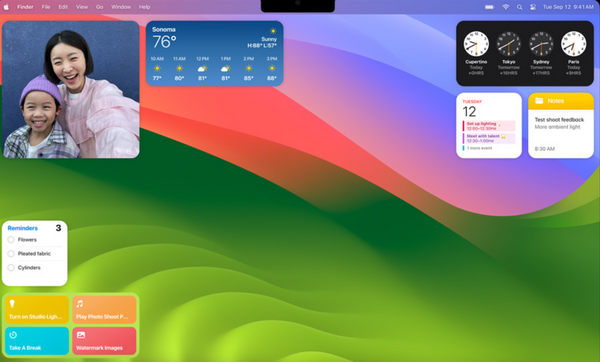
Comme sur votre iPhone ou iPad, vous pouvez également ajuster les widgets sur votre MacBook macOS Sonoma. Vous pouvez ajouter ou supprimer des widgets tels que Bourse, Rappels, Météo, Résultats sportifs, etc. De plus, vous pouvez cliquer en maintenant la touche Contrôle enfoncée sur le bureau macOS Sonoma pour ajouter d'autres widgets à votre guise. Vous pouvez également faire glisser les widgets pour les déplacer vers les emplacements de votre choix. Avec macOS Sonoma installé sur votre Mac, vous pouvez synchroniser les widgets de l'iPhone avec votre Mac, atténuer les widgets pour une meilleure mise au point et définir de manière flexible des widgets utiles et merveilleux pour vous aider à travailler et à vous divertir.
macOS Sonoma améliore la visioconférence
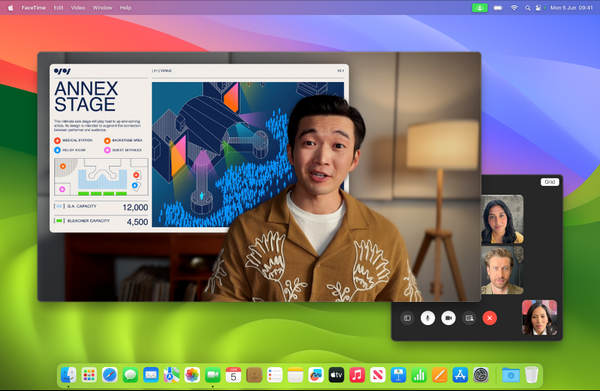
Lorsque vous utilisez FaceTime avec les membres de votre équipe, vous pouvez utiliser Presenter Overlay sur Mac OS Sonoma pour vous démarquer pendant le partage d'écran. Vous pouvez vous intégrer à votre partage d'écran sans l'arrière-plan de votre environnement réel. De cette façon, les membres de votre équipe peuvent se concentrer sur ce que vous faites et sur ce que vous présentez lorsque vous marchez et parlez devant votre contenu.
De plus, macOS Sonoma vous permet d'apparaître dans une bulle mobile sur votre contenu partagé. De cette façon, vous pouvez déplacer votre bulle lorsque vous montrez des détails importants sur votre contenu ou faire en sorte que les membres de votre équipe se concentrent sur ce que vous allez dire. macOS Sonoma peut rendre votre visioconférence plus vivante et efficace. Cependant, cette fonctionnalité n'est promise dans FaceTime que lorsque macOS Sonoma est installé sur tous les ordinateurs Mac de vos membres. Cependant, les superpositions de présentateur peuvent également collaborer avec d'autres applications ; lorsque vous partager l'écran sur Zoom, vous pouvez également utiliser la fonctionnalité Presenter Overlays si macOS Sonoma est installé.
Mode de jeu automatique
Lorsque vous jouez à un jeu sur Mac OS Sonoma, il donne automatiquement la priorité absolue à votre jeu sur le processeur et le processeur graphique. Cela signifie que votre macOS Sonoma se concentrera sur votre jeu même si de nombreuses autres applications ou tâches s'exécutent à l'écran. Bien entendu, si vous jouez à un jeu Web ou à un jeu intégré, macOS Sonoma peut ne pas le détecter et ne pas lancer le mode Jeu.
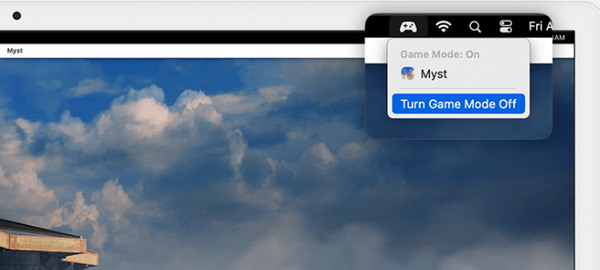
De plus, macOS réduit considérablement la latence lorsque votre MacBook connecte des accessoires sans fil, tels que des écouteurs Sony, des AirPods, un clavier sans fil et votre manette préférée. Vous bénéficierez d'une expérience de jeu sans précédent sur macOS Sonoma.
Confidentialité et sécurité sur Mac OS Sonoma
macOS Sonoma améliore considérablement les mesures de sécurité lorsque vous utilisez votre Mac. Lorsque vous discutez avec d’autres personnes dans Messages et d’autres applications tierces, macOS Sonoma peut détecter les vidéos et les photos sensibles des messages que vous recevez et des photos que vous souhaitez envoyer. Par exemple, lorsque vous envoyer une vidéo jouable sur DiscordmacOS Sonoma peut vous avertir de confirmer l'envoi s'il s'agit d'une vidéo sensible. De plus, il s'agit d'une fonctionnalité qui peut être activée et désactivée dans macOS Sonoma à votre guise. Si vous l'activez, votre ordinateur Mac peut détecter automatiquement ces contenus sensibles et vous avertir avant de confirmer leur lecture.
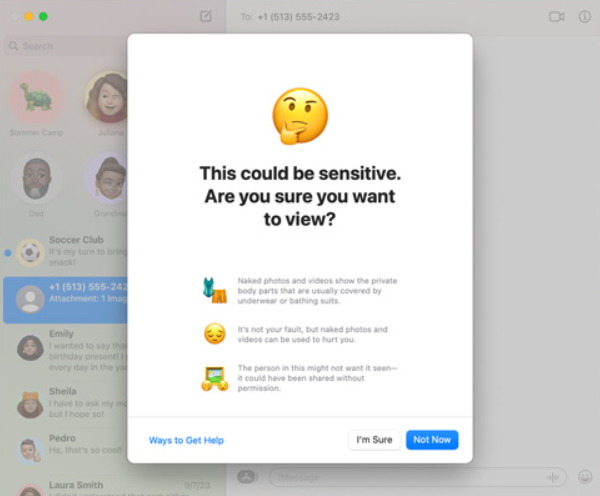
Outre les avertissements concernant les contenus sensibles, macOS Sonoma a étendu les fonctionnalités du mode de verrouillage. En raison de la multiplication des cyberattaques sur Internet, Apple a considérablement augmenté la capacité antivirus sur macOS Sonoma et iOS/iPadOS. Vous pouvez activer le mode de verrouillage sur votre MacBook. Cependant, vous devez garder à l'esprit que le mode de verrouillage comporte de nombreuses restrictions et que vous risquez de ne pas pouvoir travailler ou vous divertir correctement en mode de verrouillage.
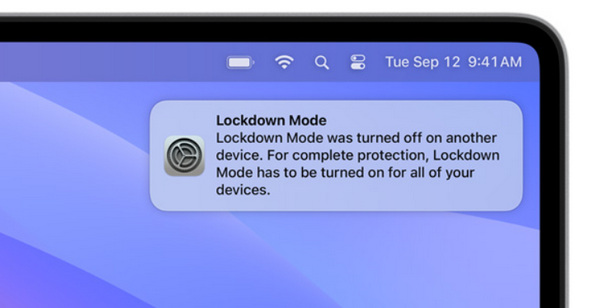
macOS Sonoma – Autres mises à jour
Outre les principales mises à jour de macOS Sonoma, il existe d'autres mises à jour pratiques dont vous pourriez avoir besoin dans macOS Sonoma.
Remplissage automatique du document : macOS Sonoma peut utiliser les informations textuelles enregistrées pour remplir facilement un formulaire ou un fichier PDF. Lorsque vous affichez des fichiers PDF dans Notes, plusieurs fichiers PDF peuvent tous apparaître à l'écran et vous pouvez cliquer entre les pages pour basculer facilement.
Corrigez automatiquement votre clavier : Mac OS Sonoma offre une plus grande précision dans la correction automatique de vos erreurs de frappe. macOS Sonoma propose également un soulignement temporaire pour vous informer de ce qui a été modifié. Si vous souhaitez annuler la modification, vous pouvez également cliquer dessus pour l'annuler.
Accessibilité Mac OS Sonoma : macOS Sonoma vous aide à créer votre voix personnelle et vous pouvez l'utiliser pour faire du doublage ou du discours en direct lorsque vous discutez avec d'autres personnes sur FaceTime. Cette voix off est conçue pour iPhone et peut désormais également se synchroniser directement avec votre Mac. Vous pouvez utiliser directement votre voix off personnelle sur macOS Sonoma.
Partie 3 : Revue de macOS Sonoma d'Apple
Selon nos tests et de nombreuses expériences d’utilisateurs, cette version de macOS Sonoma peut offrir de bonnes fonctionnalités conviviales, mais il n’y a pas de mise à jour significative comme le changement de l’application Paramètres. Cependant, macOS Sonoma apporte des widgets d’écran qui peuvent se synchroniser avec vos autres appareils iOS. Il existe de nombreuses autres mises à jour dans macOS Sonoma qui peuvent également rendre votre travail et vos loisirs plus efficaces. De plus, si vous êtes un fan zélé d’Apple, vous devez être étonné par la beauté que macOS Sonoma vous apporte. Les mises à jour récentes sur iOS, iPadOS et macOS se concentrent toutes grandement sur la beauté de leur interface et de leurs icônes.
Dépannage des bugs de la version bêta de macOS Sonoma
Si vous utilisez Mullvad VPN sur la version bêta de macOS Sonoma, ce VPN risque de ne pas fonctionner normalement. Apple a annoncé que dans sa version officielle de Mac OS Sonoma, ce bug a été corrigé. Par conséquent, si vous utilisez les services VPN de Mullvad, vous pouvez effectuer une mise à jour vers la version pro de macOS Sonoma ou d'autres versions de macOS.
- Mac OS Sonoma offre une grande fluidité pour votre travail.
- Vous pouvez personnaliser les widgets sur votre bureau et les synchroniser avec d'autres appareils iOS.
- MacOS vous permet de partager des mots de passe avec des contacts de confiance.
- Le mode de jeu automatique offre une excellente expérience de jeu.
- Interface belle, pratique et conviviale.
- Le remplissage automatique PDF n'est pas facile à utiliser et gêne généralement votre utilisation normale.
- La fonction de correction automatique peut perturber vos habitudes de frappe spécifiques.
- La version bêta de macOS Sonoma affecte certaines applications VPN.
Partie 4 : Libérez facilement votre Mac avant la mise à jour de macOS Sonoma
Alors, êtes-vous prêt à mettre à jour vers macOS Sonoma pour profiter de ces nouvelles fonctionnalités intéressantes ? Ne vous précipitez pas, car avant cela, vous devez libérer de l'espace sur votre MacBook pour rafraîchir votre mémoire de stockage et même nettoyer certains fichiers inutiles. Apeaksoft Mac Cleaner peut facilement vous aider à le faire. Vous pouvez améliorer votre version de macOS et votre appareil afin de ne pas être bloqué lorsque vous installez macOS Sonoma sur votre Mac. Ce programme fonctionne très facilement et nettoie votre Mac très rapidement tout en préservant vos données, vos paramètres, votre confidentialité et tout le reste en toute sécurité !
La meilleure solution pour optimiser votre Mac
- Nettoyez les fichiers indésirables et les caches sur votre macOS Sonoma.
- Gérez toutes les applications et les profils d'enregistrement et de configuration cachés.
- Surveillez les performances du système telles que l'utilisation du disque, l'utilisation de la mémoire, etc.
- Un clic optimise les performances de votre Mac OS Sonoma.
Téléchargement sécurisé

Étape 1 : Installer et lancer Apeaksoft Mac Cleaner sur votre macOS Sonoma et cliquez sur le Nettoyeur bouton sur l'interface.

Étape 2 : Puisque vous souhaitez optimiser votre Mac et économiser suffisamment de stockage sur votre macOS Sonoma, vous pouvez cliquer sur le bouton Système indésirable bouton pour nettoyer tous les fichiers inutiles.

Étape 3 : Cliquez Scanner pour détecter tous les fichiers indésirables sur votre MacBook Mac OS Sonoma. Après cela, vous pouvez choisir les fichiers indésirables et cliquer sur le bouton Clean bouton pour les supprimer tous.

Conclusion
macOS Sonoma est une mise à jour intéressante pour les utilisateurs de MacBook. Vous pouvez mettre à jour macOS Sonoma pour profiter d'une interface plus agréable et de nombreuses fonctionnalités pratiques et pratiques. La taille du fichier de macOS Sonoma n'est que de 12 Go, ce qui signifie qu'il ne prendra pas beaucoup d'espace de stockage. De plus, sa petite taille signifie que Mac OS Sonoma ne provoquera pas de décalage même si votre MacBook est un ancien modèle. S'il n'y a effectivement pas assez de stockage pour que vous puissiez effectuer la mise à jour vers macOS Sonoma, vous pouvez utiliser Apeaksoft Mac Cleaner pour libérer de l'espace de stockage sur votre ordinateur Mac ou portable. Vous verrez que votre MacBook peut fonctionner plus facilement que jamais !
Articles Relatifs
Ce didacticiel vous explique sept façons de vider le dossier Corbeille sur MacBook Pro/Air ou iMac pour libérer de l'espace et améliorer les performances.
Ce guide vous montre comment supprimer des téléchargements sur MacBook et iMac avec 3 méthodes simples pour libérer de l'espace et améliorer les performances de votre machine.
Si vous êtes préoccupé par les virus, les logiciels malveillants et les autres nuisances sur un ordinateur de bureau ou un ordinateur portable Mac, voici les 8 meilleures applications de détection de virus pour Mac pour vous.
Si vous oubliez le mot de passe de votre identifiant Apple, vous pouvez suivre notre guide concret pour effacer votre iPhone sans mot de passe et le définir comme nouvel appareil.

